Atalhos de teclado do Microsoft Word
Quem costuma utilizar muito algum programa específico no computador sabe que os atalhos do teclado podem deixar o trabalho muito mais rápido. Se você utiliza o Word no dia a dia vai gostar de saber que ele tem diversos atalhos úteis. Veja agora alguns atalhos de teclado do Microsoft Word que poderão facilitar sua vida.
Atalhos de teclado do Microsoft Word
Para ativar um atalho pode ser necessário apertar duas ou mais teclas simultaneamente, quando isto acontecer as teclas aparecerão separadas pelo sinal ‘+’, assim você já sabe que tem que apertar as teclas ao mesmo tempo.
Atalhos para tarefas mais comuns do Word
Formatar as letras com negrito – CTRL+N (se o Word estiver em inglês o atalho é CTRL+B)
Formatar as letras com itálico – CTRL+I
Formatar as letras com sublinhado – CTRL+S (se o Word estiver em inglês o atalho é CTRL+U)
Diminuir o tamanho da fonte em um valor – CTRL+SHIFT+<
Aumentar o tamanho da fonte em um valor – CTRL+SHIFT+>
Diminuir o tamanho da fonte em 1 ponto – CTRL+[
Aumentar o tamanho da fonte em 1 ponto – CTRL+]
Criar um espaço incondicional – CTRL+SHIFT+BARRA DE ESPAÇOS
Criar um hífen incondicional – CTRL+SHIFT+HÍFEN
Remover a formatação do parágrafo ou do caractere – CTRL+BARRA DE ESPAÇOS
Copiar o texto ou objeto selecionado – CTRL+C
Recortar o texto ou objeto selecionado – CTRL+X
Colar um texto ou objeto – CTRL+V
Colar especial – CTRL+ALT+V
Colar somente formatação – CTRL+SHIFT+V
Desfazer a última ação – CTRL+Z
Refazer a última ação – CTRL+Y
Abrir a caixa de diálogo Contar Palavras – CTRL+SHIFT+G
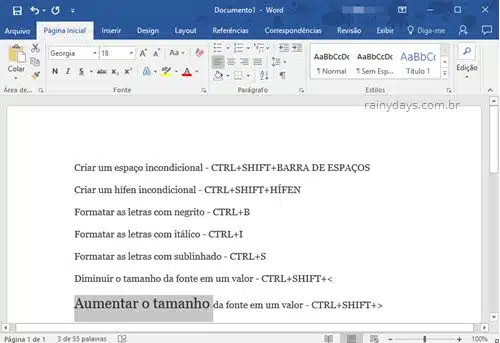
Outros atalhos do Microsoft Word
Criar um novo documento – CTRL+O
Abrir um documento – CTRL+A (se o Word estiver em inglês é Ctrl+O)
Fechar um documento – CTRL+W
Dividir a janela do documento – ALT+CTRL+S
Remover a divisão da janela do documento – ALT + SHIFT + C ou CTRL + ALT + S
Salvar um documento – CTRL+B (se o Word estiver em inglês é CTRL+S)
Imprimir um documento – CTRL+P
Entrar no modo de visualização de impressão – ALT+CTRL+I
Inserir um hiperlink – CTRL+K
Excluir um caractere à esquerda – BACKSPACE
Excluir uma palavra à esquerda – CTRL+BACKSPACE
Excluir um caractere à direita – DELETE
Excluir uma palavra à direita – CTRL+DELETE
Abrir a caixa de diálogo “Fonte” para alterar a formatação de caracteres – CTRL+D
Alternar as letras entre maiúsculas e minúsculas – SHIFT+F3
Formatar todas as letras como maiúsculas – CTRL+SHIFT+A
Sublinhar as palavras, mas não os espaços – CTRL+SHIFT+W
Aplicar sublinhado duplo ao texto – CTRL+SHIFT+D
Alterar a seleção para a fonte “Symbol” – CTRL+SHIFT+Q
Teclas de Função (F)
Obter Ajuda ou visitar o Microsoft Office.com – F1
Mover texto ou elementos gráficos – F2
Repetir a última ação – F4
Escolher o comando Ir para – F5
Ir para o próximo painel ou quadro – F6
Escolher o comando Ortografia – F7
Estender uma seleção – F8
Atualizar os campos selecionados – F9
Mostrar Dicas de Teclas – F10
Ir para o próximo campo – F11
Escolher o comando Salvar como – F12
Para vários outros atalhos confira a página da Microsoft.
